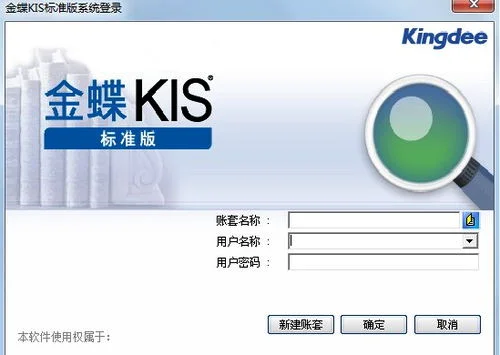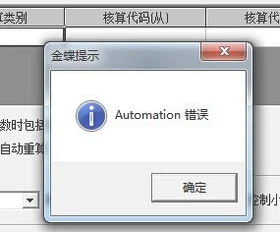1.金蝶2000使用说明
设置方法:第一步:自定义纸型激光及喷墨打印机用户:您无需自定义纸型,在使用金蝶标准套打账册时只需选择A4纸型。
请直接阅读“第二步: 引入金蝶标准套打模板”针式打印机用户:金蝶标准套打账册的部分纸型不是打印机预设的纸型,因此,我们要在操作系统中添加纸型,共需要设定3种纸型。下面以创建“(针打)金额记账凭证KP-Z101”的纸型为例,需要创建尺寸为22.2cmx14cm的纸型。
提示:如果是连接的网络打印机,设置自定义纸型需在连接打印机的电脑上设置。步骤如下:1、选择【开始】→【设置】→【打印机】,进入“打印机”界面,选择菜单中的【文件】→【服务器属性】,如图1:图1 图21) 勾选“创建新格式”左边的复选框2) 在宽度中输入:22.2cm 在高度中输入:14cm 如图2(“(针打)金额记账凭证KP-Z101”的纸张大小是22.2cm x 14cm,见图3) 图33) 在表格名中输入:222x140 为纸型名称(纸型的名称规范请按下表设定)4) 点击“保存格式”5) 最后点击“关闭”纸型名称规范 表格名 宽度 高度 适用的套打账册名称222*140 22.2cm 14cm (针打)金额记账凭证KP-Z101 (针打)数量外币记账凭证KP-Z102312*203 31.2cm 20.3cm (针打)总分类账KZ-Z101 (针打)明细分类账KZ-Z102 (针打)日记账KZ-Z103 (针打)余额汇总表KZ-Z104372*254 37.2cm 25.4cm (针打)数量明细表KZ-Z105 (针打)外币日记账KZ-Z106 (针打)多栏明细账-主KZ-Z107 (针打)多栏明细账-辅KZ-Z108提示:请按上表的“表格名” 给纸型命名,针式打印机版本的金蝶标准套打账册共有3种不同尺寸规格,因此,针式打印机的用户,您只需自定义3种纸型。
第二步: 引入金蝶标准套打模板如何获取模板:1、登陆下载2、联系金蝶当地服务机构获取下面以引入“(针打)金额记账凭证KP-Z101”模板为例,步骤如下:1、将下载到的模板文件保存在本机。2、进入金蝶KIS系统【财务处理】→【凭证查询】,进入“凭证查询”界面,如图4、图5图4图53、选择菜单中的【工具】→【套打设置】进入“套打设置”界面,如图6: 图61) 点击【登记】。
2) 点击图6中的标示2的浏览按钮,选择保存好的“(针打)金额记账凭证KP-Z101.ndf”模板文件。3) 点击图6中的标示3的【登记】按钮。
在出现“登记单据“(针打)金额记账凭证成功”后点击【确定】。4) 点击【确定】。
4、选择菜单中的【套打设置】→【列表】进入“(针打)金额记账凭证”界面,如图7图71) 点击【列表】。2) 选择图7中标示2的选择到“(针打)金额记账凭证”。
3) 点中图7中标示为3的【打印机设置】。4) 进入【打印设置】在图7所标示4的“打印机名称”中选择你所以打印机型号。
5) 点击图7中的标示5的“纸张大小”选择你所要的规格。6) 点击图7中的标示6的“方向”选择好你所要的方向。
7) 点击图7中的标示7的【确定】。8) 点击图7中的标示8的【关闭】。
5、选择菜单中的【套打设置】→【设置】以“(针打)金额记账凭证”为例界面,如图8图81) 点击【设置】。2) 点中图8中标示为2“单据类型”3) 点中图8中标示为3的“对应套打设置”4) 点中图8中的标示为4的“打印表格”、“使用套打”5) 点击【确定】。
提示:其它套打模板的引入方法与上述一致第三步: 打印1、择菜单中的【文件】→【打印凭证】,如图10,进入【打印记账凭证】→【打印设置】,进入“打印设置”,如图11图10 图11提示:如果选择不了“222x140”的纸型,请参阅“常见问题”。2、进入【单据打印格式】如图12如图13*进入后无需更改什么只要按“确认”然后返回“打印记账凭证”3、进入【打印记账凭证】如图14如图141) 勾选“套打凭证”2) 选择“打印预览”4进入【打印预览】i. 确保图15中标示1处的“显示比例”为100%。
ii. 点击【打印】5、第一次的打印结果一般有点误差,即打印出来的表格线与套打纸上印刷好的表格线不能重合。6、用尺子测量一下打印的表格与印好的表格的差距,测量结果是水平方向向左偏移7.5mm(图16标示1处),垂直方向向下偏移2.8 mm(图16标示2处)7、选择菜单中的【工具】→【套打设置】进入“套打设置”界面1) 点击【设置】。
2) 选择“单据类型”3) 在图17中标示为1的左右偏移量中填入“-75”,在上下偏移量填入“28”。(作用是将打印的位置水平方向向右偏移7.5mm,垂直方向向上偏移2.8mm,这里的尺寸单位是0.1mm,因此,-75就是-7.5mm, 28就是2.8mm)4) 确保图14中标示4处的复选框选上5) 点击【确认】8、重新进入【文件】→【打印凭证】→【打印预览】,点击【打印】,打印结果显示表格线与套打纸上印刷好的表格线已经重合,表示套打已经准确,7、套打准确后请选择菜单中的【工具】→【套打设置】进入“套打设置”界面,如图19图191) 点击【设置】。
2) 选择“单据类型”选择“凭证”3) 选择“对应该套打设置”选择“(针打)金额记账凭证”4) 取消图19中标示4的“打印表格”的选择。5) 点击【应用】6) 点击【确认】8、重新进入【文件】→【打印凭证】。

2.金蝶2000使用说明
设置方法:第一步:自定义纸型激光及喷墨打印机用户:您无需自定义纸型,在使用金蝶标准套打账册时只需选择A4纸型。
请直接阅读“第二步: 引入金蝶标准套打模板”针式打印机用户:金蝶标准套打账册的部分纸型不是打印机预设的纸型,因此,我们要在操作系统中添加纸型,共需要设定3种纸型。下面以创建“(针打)金额记账凭证KP-Z101”的纸型为例,需要创建尺寸为22.2cmx14cm的纸型。
提示:如果是连接的网络打印机,设置自定义纸型需在连接打印机的电脑上设置。步骤如下:1、选择【开始】→【设置】→【打印机】,进入“打印机”界面,选择菜单中的【文件】→【服务器属性】,如图1:图1 图21) 勾选“创建新格式”左边的复选框2) 在宽度中输入:22.2cm 在高度中输入:14cm 如图2(“(针打)金额记账凭证KP-Z101”的纸张大小是22.2cm x 14cm,见图3) 图33) 在表格名中输入:222x140 为纸型名称(纸型的名称规范请按下表设定)4) 点击“保存格式”5) 最后点击“关闭”纸型名称规范 表格名 宽度 高度 适用的套打账册名称222*140 22.2cm 14cm (针打)金额记账凭证KP-Z101 (针打)数量外币记账凭证KP-Z102312*203 31.2cm 20.3cm (针打)总分类账KZ-Z101 (针打)明细分类账KZ-Z102 (针打)日记账KZ-Z103 (针打)余额汇总表KZ-Z104372*254 37.2cm 25.4cm (针打)数量明细表KZ-Z105 (针打)外币日记账KZ-Z106 (针打)多栏明细账-主KZ-Z107 (针打)多栏明细账-辅KZ-Z108提示:请按上表的“表格名” 给纸型命名,针式打印机版本的金蝶标准套打账册共有3种不同尺寸规格,因此,针式打印机的用户,您只需自定义3种纸型。
第二步: 引入金蝶标准套打模板如何获取模板:1、登陆下载2、联系金蝶当地服务机构获取下面以引入“(针打)金额记账凭证KP-Z101”模板为例,步骤如下:1、将下载到的模板文件保存在本机。2、进入金蝶KIS系统【财务处理】→【凭证查询】,进入“凭证查询”界面,如图4、图5图4图53、选择菜单中的【工具】→【套打设置】进入“套打设置”界面,如图6: 图61) 点击【登记】。
2) 点击图6中的标示2的浏览按钮,选择保存好的“(针打)金额记账凭证KP-Z101.ndf”模板文件。3) 点击图6中的标示3的【登记】按钮。
在出现“登记单据“(针打)金额记账凭证成功”后点击【确定】。4) 点击【确定】。
4、选择菜单中的【套打设置】→【列表】进入“(针打)金额记账凭证”界面,如图7图71) 点击【列表】。2) 选择图7中标示2的选择到“(针打)金额记账凭证”。
3) 点中图7中标示为3的【打印机设置】。4) 进入【打印设置】在图7所标示4的“打印机名称”中选择你所以打印机型号。
5) 点击图7中的标示5的“纸张大小”选择你所要的规格。6) 点击图7中的标示6的“方向”选择好你所要的方向。
7) 点击图7中的标示7的【确定】。8) 点击图7中的标示8的【关闭】。
5、选择菜单中的【套打设置】→【设置】以“(针打)金额记账凭证”为例界面,如图8图81) 点击【设置】。2) 点中图8中标示为2“单据类型”3) 点中图8中标示为3的“对应套打设置”4) 点中图8中的标示为4的“打印表格”、“使用套打”5) 点击【确定】。
提示:其它套打模板的引入方法与上述一致第三步: 打印1、择菜单中的【文件】→【打印凭证】,如图10,进入【打印记账凭证】→【打印设置】,进入“打印设置”,如图11图10 图11提示:如果选择不了“222x140”的纸型,请参阅“常见问题”。2、进入【单据打印格式】如图12如图13*进入后无需更改什么只要按“确认”然后返回“打印记账凭证”3、进入【打印记账凭证】如图14如图141) 勾选“套打凭证”2) 选择“打印预览”4进入【打印预览】i. 确保图15中标示1处的“显示比例”为100%。
ii. 点击【打印】5、第一次的打印结果一般有点误差,即打印出来的表格线与套打纸上印刷好的表格线不能重合。6、用尺子测量一下打印的表格与印好的表格的差距,测量结果是水平方向向左偏移7.5mm(图16标示1处),垂直方向向下偏移2.8 mm(图16标示2处)7、选择菜单中的【工具】→【套打设置】进入“套打设置”界面1) 点击【设置】。
2) 选择“单据类型”3) 在图17中标示为1的左右偏移量中填入“-75”,在上下偏移量填入“28”。(作用是将打印的位置水平方向向右偏移7.5mm,垂直方向向上偏移2.8mm,这里的尺寸单位是0.1mm,因此,-75就是-7.5mm, 28就是2.8mm)4) 确保图14中标示4处的复选框选上5) 点击【确认】8、重新进入【文件】→【打印凭证】→【打印预览】,点击【打印】,打印结果显示表格线与套打纸上印刷好的表格线已经重合,表示套打已经准确,7、套打准确后请选择菜单中的【工具】→【套打设置】进入“套打设置”界面,如图19图191) 点击【设置】。
2) 选择“单据类型”选择“凭证”3) 选择“对应该套打设置”选择“(针打)金额记账凭证”4) 取消图19中标示4的“打印表格”的选择。5) 点击【应用】6) 点击【确认】8、重新进入【文件】→【打印。
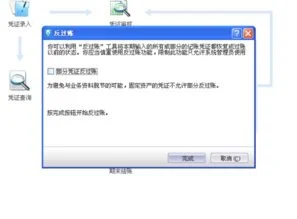
3.如何登录金蝶软件
一、问题:
很多客户新安装金蝶后,首次登录金蝶
KIS
专业版,都会有这样的提示“无效的服务
器或服务器不存在”
如图
1-1
:
图
1-1
金蝶提示
二、原因:
金蝶
KIS
专业版加密服务器没有启动
三、解决办法:
启动加密服务器,一般的路径是“开始—程序—金蝶—工具—加密服务器”
;见图
3-1
:
图
3-1
加密服务器路径
加密服务器启动成功后,显示如图
3-2
、图
3-3
:
北
图
3-2
未注册的加密服务器
图
3-3
已经注册的加密服务器
京地区试题 广东地区试题 江苏地区试题
如果没有显示系统使用情况,按【
F5
】刷新之后就会显示。强制注销针对的是已经连
接正在使用或未正常退出的系统或模块信息,此信息在加密服务器的框显示。
图
3-4
加密服务器系统使用情况